6 начина да додате локалног (који није Мицрософт) корисника у Виндовс 10
Постоје тренуци када морате да знате како да додате налог који није Мицрософт у (Microsoft)Виндовс 10(Windows 10) . Мицрософт(Microsoft) налози имају предност синхронизације ваших подешавања на више уређаја. Међутим, неки корисници радије одустају од тога у замену за сигурније и приватније искуство локалног налога ван мреже ( који није Мицрософт(Microsoft) -ов ). Ако не желите да делите своје податке са Мицрософт(Microsoft) -ом и питате се „Како да додам другог корисника у Виндовс 10(Windows 10) без Мицрософт(Microsoft) налога?“, дошли сте на право место. Овај водич илуструје шест начина за креирање локалног или не- Мицрософт(Microsoft) корисничког налога у оперативном систему Виндовс 10(Windows 10) :
НАПОМЕНА:(NOTE:) Неки од илустрованих метода захтевају администраторски налог(Administrator account) . Да бисте прикупили више информација о овој теми, такође можете прочитати Шта је кориснички налог или корисничко име у Виндовс-у? (What is a user account or a username in Windows?)и Да ли треба да користите локални или Мицрософт налог у оперативном систему Виндовс 10? (Should you use a local or a Microsoft account in Windows 10?). Иако ми то не препоручујемо, можете додати локалне налоге којима није потребна лозинка за пријаву тако што ћете поља за лозинку оставити празна током процеса креирања налога.
1. Додајте другог корисника у Виндовс 10(Windows 10) без Мицрософт(Microsoft) налога из подешавања
Сматрамо да је најлакше креирати налог који није Мицрософтов помоћу апликације Подешавања(Settings) . Прво отворите Подешавања(open Settings) притиском на Win + I на тастатури, а затим кликните или додирните Налози(Accounts) .
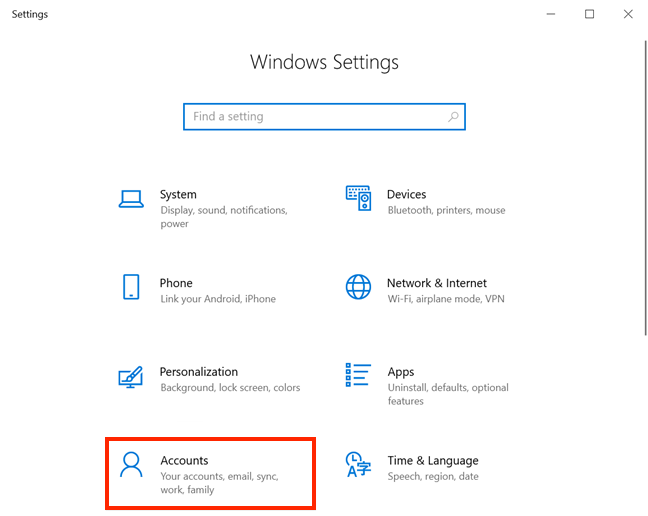
Отворите подешавања налога
У колони са леве стране кликните или додирните картицу „Породица и други корисници“(“Family & other users”) . На десној страни, под Други корисници(Other users) , притисните дугме + поред опције „Додај неког другог на овај рачунар“(“Add someone else to this PC”) .

Додајте неког другог на овај рачунар
Отвара се чаробњак за Мицрософт налог(Microsoft account) који од вас тражи да унесете адресу е-поште или телефонски број Мицрософт налога(Microsoft account) . Кликните или додирните везу „Немам информације за пријаву ове особе“(“I don’t have this person’s sign-in information”) испод.

Избегавајте креирање Мицрософт налога
Мицрософт(Microsoft) затим покушава да вас натера да направите налог. Станите(Stand) чврсто и кликните или додирните везу „Додај корисника без Мицрософт налога“(“Add a user without a Microsoft account”) , а затим притисните Даље(Next) .

Додајте корисника без Мицрософт(Microsoft) налога
Затим можете унети жељено корисничко име(User name) под „Ко ће користити овај рачунар?“ (“Who’s going to use this PC?”). Унесите лозинку и потврдите је да бисте заштитили свој налог.

Унесите корисничко име и лозинку
У тренутку када почнете да убацујете лозинку, још шест поља се открива на дну екрана, у одељку „У случају да заборавите лозинку“(“In case you forget your password”) .
Морате да изаберете три безбедносна питања са листе и да дате одговор за свако од њих. Кликните(Click) или додирните свако поље да бисте отворили падајући мени са доступним питањима или да бисте унели одговор. Када завршите, притисните Даље(Next) .
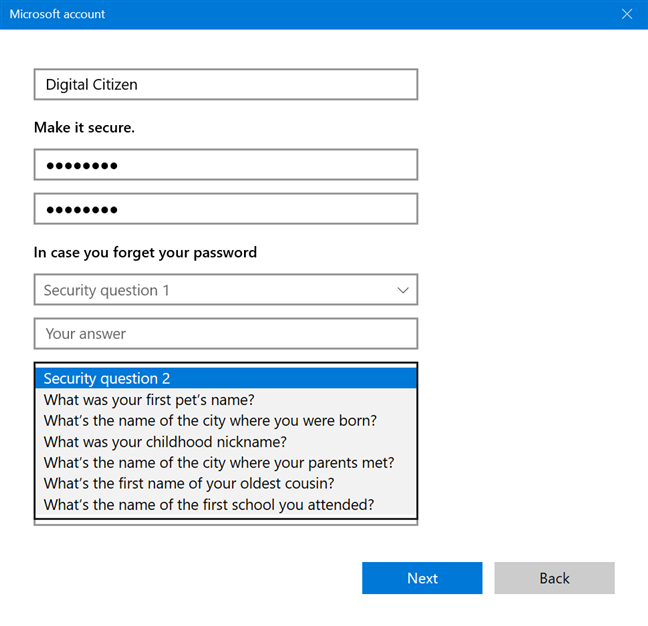
Изаберите три(Choose three) безбедносна питања и притисните Даље
Ваш налог је креиран, а ви сте враћени у апликацију Подешавања(Settings) , где можете да га видите приказаног под Други корисници(Other users) .

Ваш налог је креиран
Да бисте лако приступили новом налогу, прочитајте 7 начина да промените корисника у оперативном систему Виндовс 10(7 ways to switch the user in Windows 10) .
2. Конвертујте свој Мицрософт(Microsoft) налог у локални у оперативном систему Виндовс 10(Windows 10)
Ако сте већ креирали Мицрософт(Microsoft) налог, али желите да повећате своју приватност и престанете да делите своје податке са компанијом, можете да конвертујете свој Мицрософт(Microsoft) налог у локални. Направили смо водич са свим детаљима потребним за прелазак на Виндовс 10 локални налог са Мицрософтовог(switching to a Windows 10 local account from a Microsoft one) .
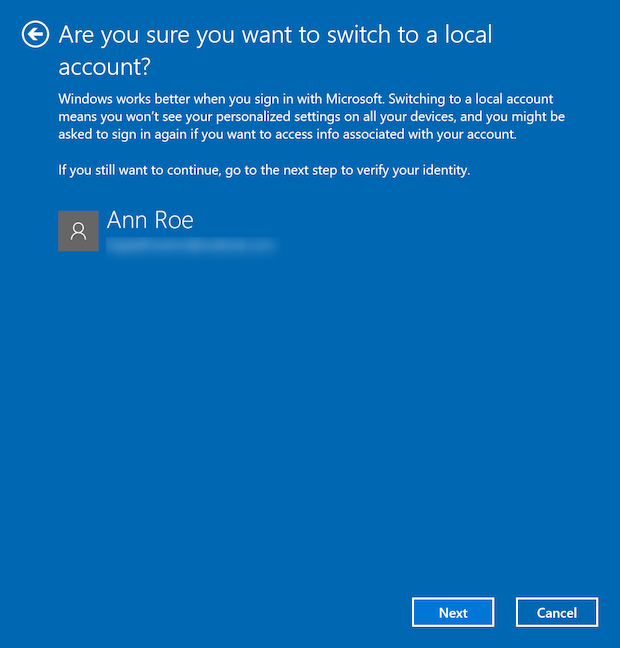
Прелазак на локални налог у оперативном систему Виндовс 10(Windows 10)
3. Направите налог који није Мицрософтов у оперативном систему Виндовс 10(Windows 10) помоћу нетплвиз-а
Такође можете користити апликацију нетплвиз(netplwiz) да додате локални кориснички налог. За почетак отворите прозор Покрени(open the Run window) помоћу пречице на тастатури Win + R и убаците „ нетплвиз(netplwiz) “. Затим притисните ОК(OK) или Ентер(Enter) на тастатури.

Унесите нетплвиз и притисните ОК
На картици Корисници прозора (Users)Кориснички налози(User Accounts) , прво проверите да ли је означено поље поред опције „Корисници морају да унесу корисничко име и лозинку да би користили овај рачунар“ на врху. (“Users must enter a user name and password to use this computer”)Затим кликните или додирните Додај(Add) .
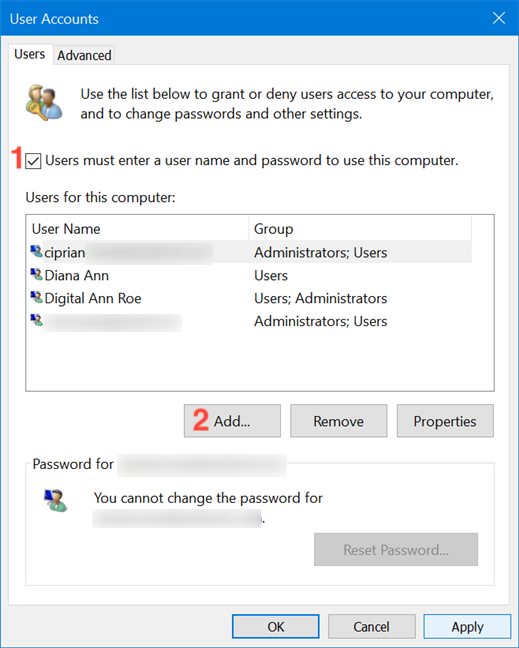
Означите поље и притисните Додај
У следећем искачућем прозору кликните или додирните „Пријавите се без Мицрософт налога (не препоручује се)(“Sign in without a Microsoft account (not recommended)) . ”

Изаберите(Choose) да додате налог који није Мицрософт
Затим су вам још једном представљене све предности коришћења Мицрософт(Microsoft) налога.
Недостатак синхронизације на различитим уређајима може бити лоша страна, али је једина, чак и ако Мицрософт(Microsoft) предлаже да вам је потребан један од њихових налога за преузимање апликација. Иако ово може изгледати као велики подстицај за добијање Мицрософт(Microsoft) налога, то је само тактика застрашивања. Имамо водич који вам показује како да користите Мицрософт Сторе у оперативном систему Виндовс 10 без Мицрософт налога(How to use the Microsoft Store in Windows 10 without a Microsoft account) , па само напред и притисните дугме Локални налог(Local account) .

Занемарите Мицрософтове лажне информације и изаберите Локални(Local) налог
Унесите ново корисничко име(User name) , изаберите и потврдите лозинку и додајте наговештај за лозинку(Password hint) . Затим кликните или додирните Следеће(Next) .

Унесите податке за новог корисника
Притисните Заврши(Finish) да бисте довршили процес креирања локалног налога.
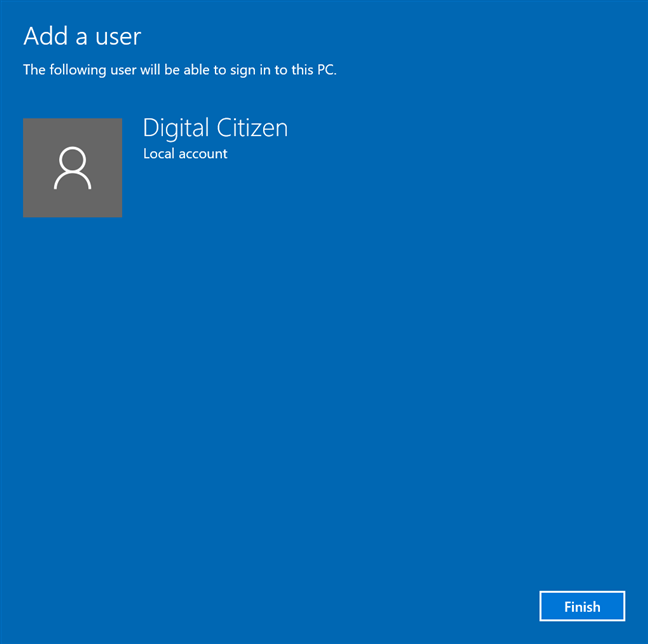
Завршите процес креирања
Враћате се у прозор Кориснички налози(User Accounts) , где већ можете видети новог корисника међу „Корисници за овај рачунар(“Users for this computer) . ”

Нови корисник је приказан у Корисничким(User) налозима
САВЕТ:(TIP:) Ако вам се свиђа апликација нетплвиз(netplwiz) , можете је користити и за аутоматску пријаву на Виндовс без уноса лозинке(automatically login into Windows without typing a password) .
4. Додајте локални кориснички налог у Виндовс 10(Windows 10) помоћу управљања рачунаром(Computer Management)
Ако користите Виндовс 10 (Windows 10) Про(Pro) на рачунару или уређају, можете користити и алатку за управљање рачунаром(Computer Management) да бисте креирали локални налог. Отворите Управљање рачунаром(Open Computer Management) и кликните или додирните „Локални корисници и групе“(“Local Users and Groups”) у оквиру Системске алатке(System Tools) .

Приступите локалним корисницима и групама
У средњем окну кликните десним тастером миша или притисните и држите фасциклу Корисници(Users) , а затим кликните или додирните Нови корисник(New User) у контекстуалном менију.

Креирајте новог корисника
Појављује се прозор Нови корисник . (New User)Изаберите корисничко име(User name) , затим унесите и потврдите своју лозинку. Потребно је само да попуните поље Корисничко име(User name) . Пуно име(Full name) користи исте информације када се налог креира. Међутим, ако унесете другачије Пуно име(Full name) током овог корака, ово је име приказано у оперативном систему Виндовс 10(Windows 10) за овај налог (укључујући и на екрану за пријаву). Означите поља ако желите да примените на нови налог неку од опција приказаних поред њих. Затим притисните Креирај(Create) и затвори прозор (Close)Нови(New User) корисник .

Унесите(Insert) информације и кликните или додирните Креирај(Create) да бисте завршили са додавањем налога
Ако приступите фолдеру Корисници у (Users)Управљању рачунаром(Computer Management) , можете видети нови налог приказан унутра.

Ваш налог је приказан у Усерс
САВЕТ:(TIP:) Алат за управљање(Computer Management) рачунаром и апликација нетплвиз(netplwiz) , о којима смо говорили у претходном одељку, такође су корисни ако желите да преименујете локални налог у оперативном систему Виндовс 10(Windows 10) . Сазнајте више о томе у чланку Како да промените име корисничког налога у оперативном систему Виндовс 10(How to change your user account name in Windows 10) .
5. Додајте налог који није Мицрософтов у Виндовс 10(Windows 10) помоћу ЦМД(CMD) -а или ПоверСхелл -а(PowerShell)
Ако волите да користите тумаче командне линије, и командна линија(Command Prompt) и ПоверСхелл(PowerShell) се могу користити за додавање локалног корисника у Виндовс 10(Windows 10) . Кораци су идентични за обе апликације, али прелазимо само на оне за командну линију(Command Prompt) .
Покрените командну линију (Command Prompt) као администратор(as administrator) тако што ћете претражити „ цмд(cmd) “ у пољу за претрагу на траци задатака, а затим кликнути или додирнути опцију „Покрени као администратор“ .(“Run as administrator”)
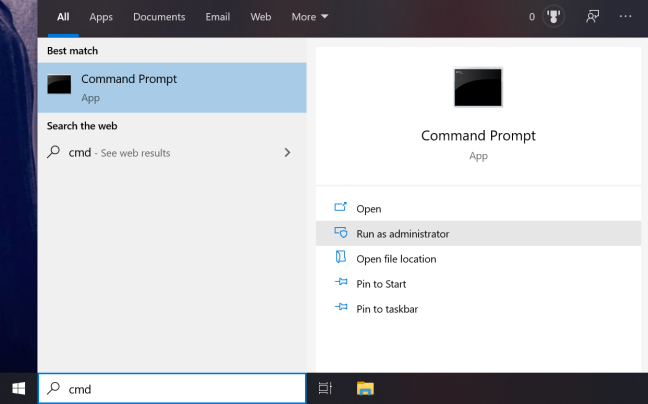
Потражите(Search) цмд и притисните Покрени(Run) као администратор
Потврдите свој избор у прозору УАЦ(UAC) који ће се појавити и командна линија(Command Prompt) се покреће.
Команда коју треба да унесете је релативно једноставна: “ net user NAME PASS /add ” - замените НАМЕ(NAME) именом налога који креирате и ПАСС(PASS) лозинком за тај налог. У наставку смо креирали корисника под називом Дигитал(Digital) користећи лозинку 1234 .
НАПОМЕНА:(NOTE:) Можете потпуно уклонити ПАСС(PASS) вредност из команде, а новокреирани корисник може да се пријави без лозинке.
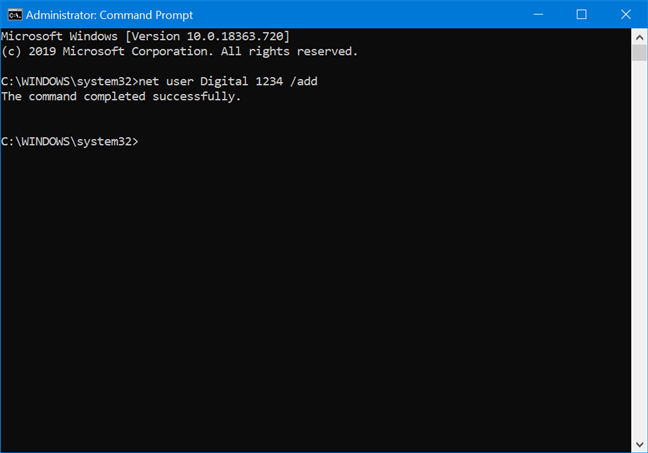
Користите ЦМД да бисте креирали локални налог
Ако је све у реду, добићете поруку „Команда је успешно завршена“. (“The command completed successfully.”), а нови корисник се приказује међу осталим налозима који постоје на вашем рачунару или уређају(accounts that exist on your PC or device) .
6. Креирајте локални налог ван мреже док инсталирате Виндовс 10(Windows 10)
Такође можете да креирате корисника који није Мицрософт док инсталирате Виндовс 10(Windows 10) . Током процеса инсталације, на питање о налогу који желите да користите, требало би да добијете опцију налога ван мреже .(Offline account)

Одлучите се да користите налог ван мреже уместо Мицрософт(Microsoft) налога
Детаљно описујемо процес конфигурисања подешавања оперативног система Виндовс 10(Windows 10) за коришћење локалног налога у последњем одељку нашег водича Како да инсталирате Виндовс 10 са ДВД-а, ИСО датотеке или УСБ диска(How to install Windows 10 from a DVD, ISO file or a USB drive) . Међутим, током наших тестова открили смо да опција налога ван мреже( Offline account) није увек доступна док инсталирате Виндовс 10(Windows 10) . Да бисте били сигурни да нисте приморани да креирате Мицрософт(Microsoft) налог, препоручујемо вам да избегавате повезивање рачунара на интернет пре него што се инсталација Виндовс 10(Windows 10) заврши. Ово осигурава да можете завршити инсталацију користећи локални налог.
Који метод за додавање локалног корисника преферирате?
Налог који није Мицрософтов вам омогућава да извршите било који задатак на рачунару или уређају са оперативним системом Виндовс 10, а да притом сачувате подешавања и датотеке на рачунару. Да ли(Did) сте успели да додате локални кориснички налог? Који(Which) метод преферирате? Обавестите нас у одељку за коментаре.
Related posts
6 начина да промените налог у Администратор и назад у Виндовс 10 -
Како прећи на локални налог за Виндовс 10 са Мицрософтовог
Како додати Мицрософт налог у Виндовс 10
Како управљати локалним корисницима и групама у оперативном систему Виндовс 10 користећи лусрмгр.мсц -
Да ли треба да користите локални или Мицрософт налог у оперативном систему Виндовс 10?
Како уклонити налог из Виндовс-а (7 начина) -
Како променити или уклонити СИМ ПИН код на Андроид-у -
Како да промените администратора на Виндовс 11: 5 начина -
Шта су дисковне квоте и како их користити да ограничите простор сваког корисника
Како креирати или избрисати корисничке налоге у оперативном систему Виндовс 7
Како користити Цортану са локалним корисничким налогом у оперативном систему Виндовс 10
Шта је Виндовс корисничка група и шта она ради? -
Како прећи на локални налог за Виндовс 11 са Мицрософтовог
Креирајте нове Виндовс корисничке налоге и групе, попут ИТ професионалца
Како се суочити са откључавањем Виндовс 11 помоћу Виндовс Хелло -
3 начина да знам да ли је мој Виндовс 10 налог Мицрософт или локални налог
Како променити Мицрософт лозинку: 2 различита начина -
Не можете да омогућите налог госта у оперативном систему Виндовс 10. Ево зашто и како други лажу
Мицрософт Аутхентицатор на Андроиду: Пријавите се на МС налог -
7 начина да закључате Виндовс 11 рачунар -
